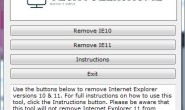本文最后更新于2022年5月18日,已超过 1 年没有更新,如果文章内容失效,请 反馈 给我们,谢谢!
因为家里有几台电脑想把它们共享起来连在一起可以方便各自电脑的访问互通,看起来很简单可以操作起来真是一波三折啊,网上看了N篇相关的文章都没有解决,今天好不容易解决了过来发篇文章说下我是怎么把win7家庭共享成功的打开的。

第一步:
先建立一个家庭组,比如同路由下有三台电脑分别为A、B、C,假如以A为家庭主体就在A电脑上建立一个家庭组,其它的电脑都不要动。建好以后会有一个家庭组密码把它记下来,也可以自己改比如123456,然后再去B、C的电脑上加入这个A的家庭组(要输入A电脑刚才记下来的家庭组密码123546)。
第二步:
和网上所说的一样依次打开“控制面板”-“网络和Internet”-“网络和共享中心”-“更改高级共享设置”,在“家庭或工作(当前配置文件)”下面把“启用网络发现”选中,“启用文件和打印机共享”选中,“公用文件夹共享”选中,“关闭密码保护共享”选中,“允许windows管理家庭组连接(推荐)”选中。;然后下面还有“公用”选项把这里面的按照刚才这样再操作一篇(注:这A、B、C三台电脑同样这样设置)
第三步:
随便在哪台电脑上共享一个文件、文件夹、或者是磁盘(这一步很重要大多数都错在这一步了)
1、如果共享的是文件则在文件上右击选择“属性”-“安全”- 在“组或用户名”下面点“编辑”-“添加”-“高级”-“立即查找”选择“Everyone”点击确定,然后自动回到安全选项这里,选择我们刚才确定的“Everyone”往下看会有“Everyone的权限”在下面的框中把允许全部勾选上;点击确定;
2、如果是文件夹就右击所要共享的文件夹选择“属性”-“共享”-“高级共享”,在弹出的对话框中勾选“共享此文件夹”然后点击“权限”在“Everyone的权限”下面的框中全部勾选“允许”;
3、如果共享的是硬盘就在磁盘上右击鼠标选择“属性”-“共享”和2的步骤一样,这里要注意的一点就是:如果硬盘是“NTFS”格式的话是不会共享成功的因为我们虽然共享设置好了,但是硬盘还是有一个安全策略的,我们需要右击磁盘选择“属性”-“安全”在“组或用户名”下面点“编辑”同样的添加一个“Everyone”,同样的把权限全部勾选“允许”,到了这里我们才可以打开共享的文件,文件夹,和磁盘,不然的话是打不开的只能给你看看共享的图标还会和你说你没有权限让你崩溃。
注意:所要共享的电脑系统均为win7、所有要共享的电脑都得像上面这样一步一步的设置。好了这才是win7家庭组共享最正确的方法。虽然我没有配图相信仔细看的话比配的效果还要好,这都是照着一步一步来就可以了。